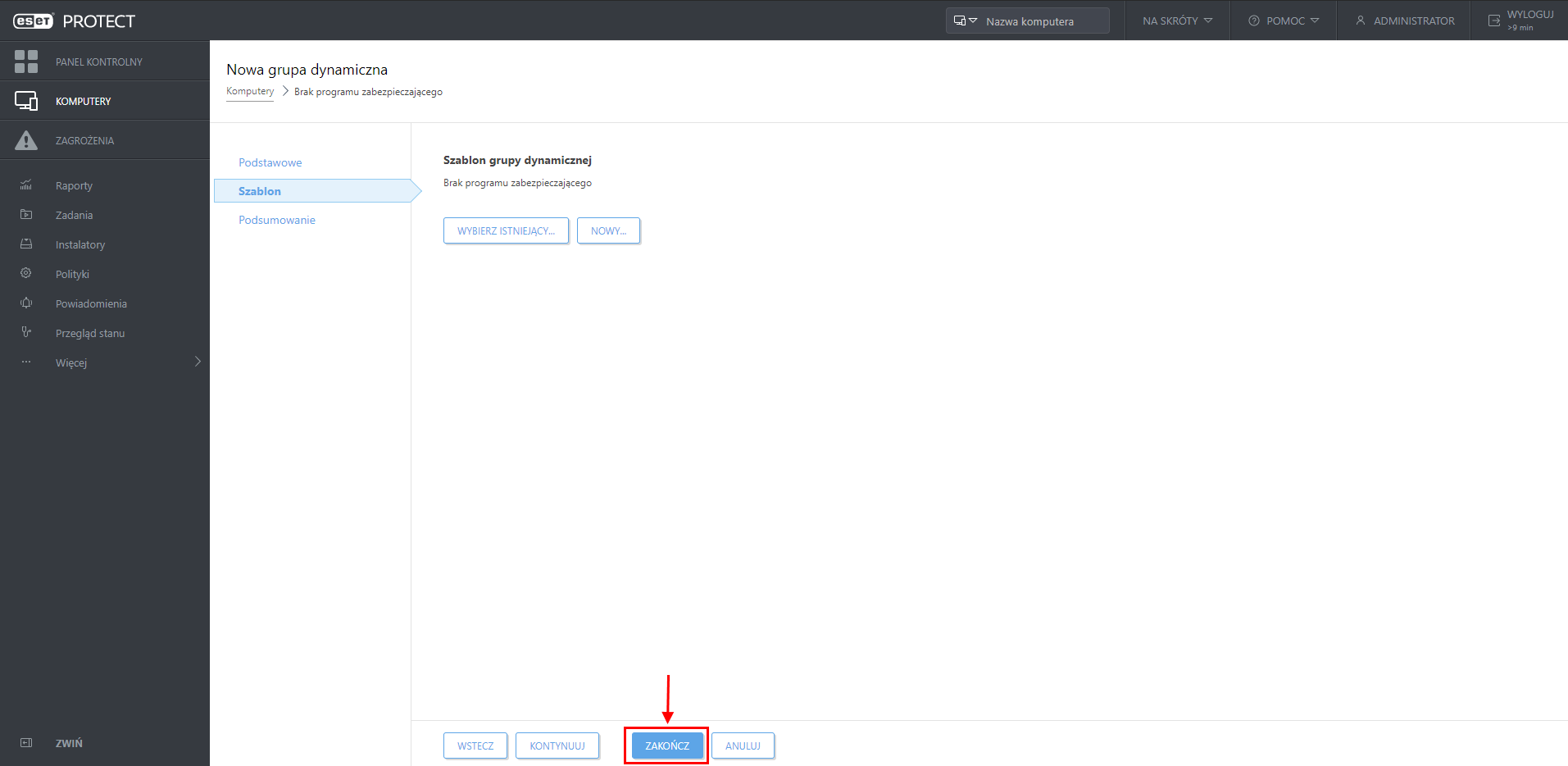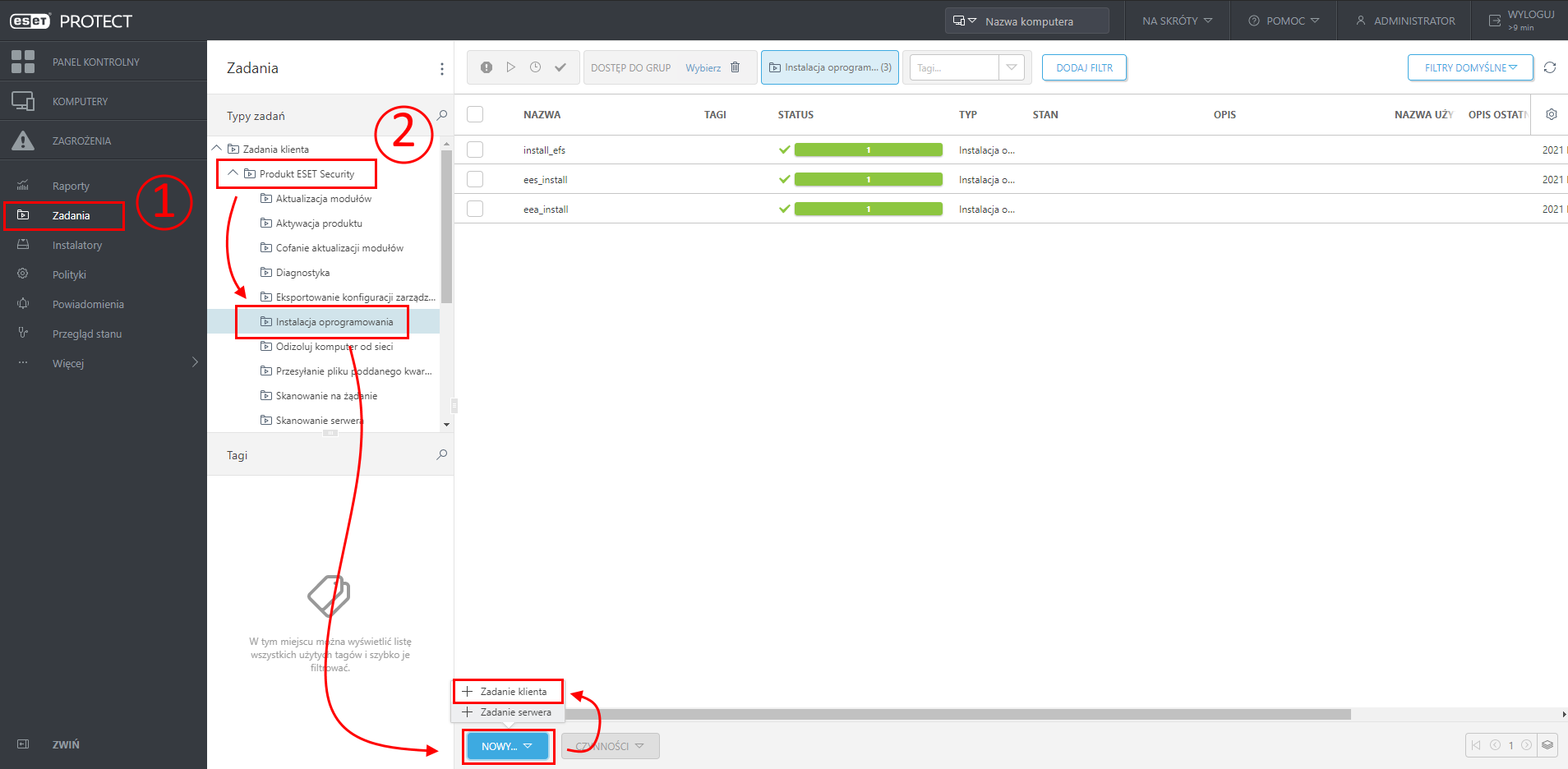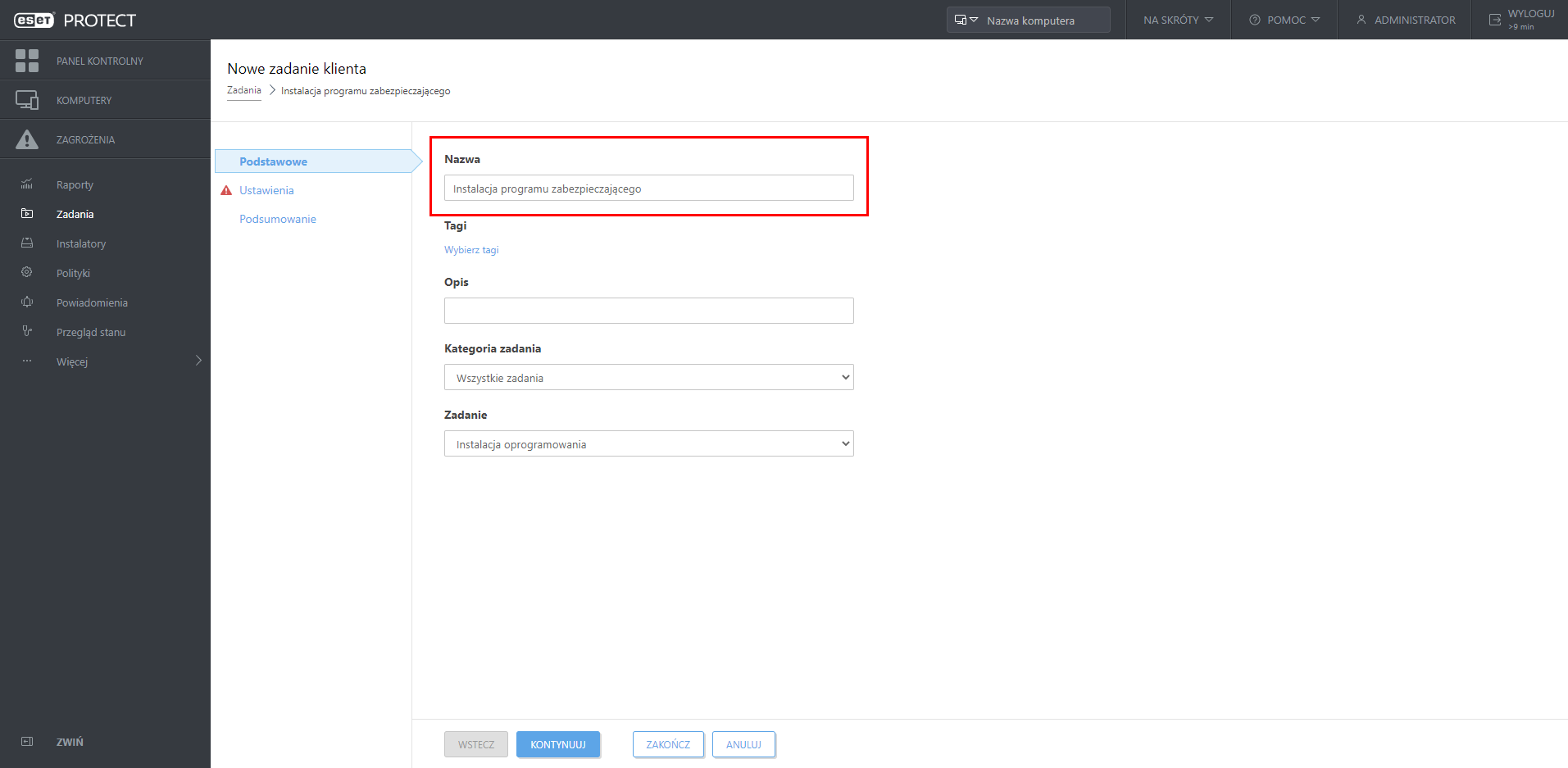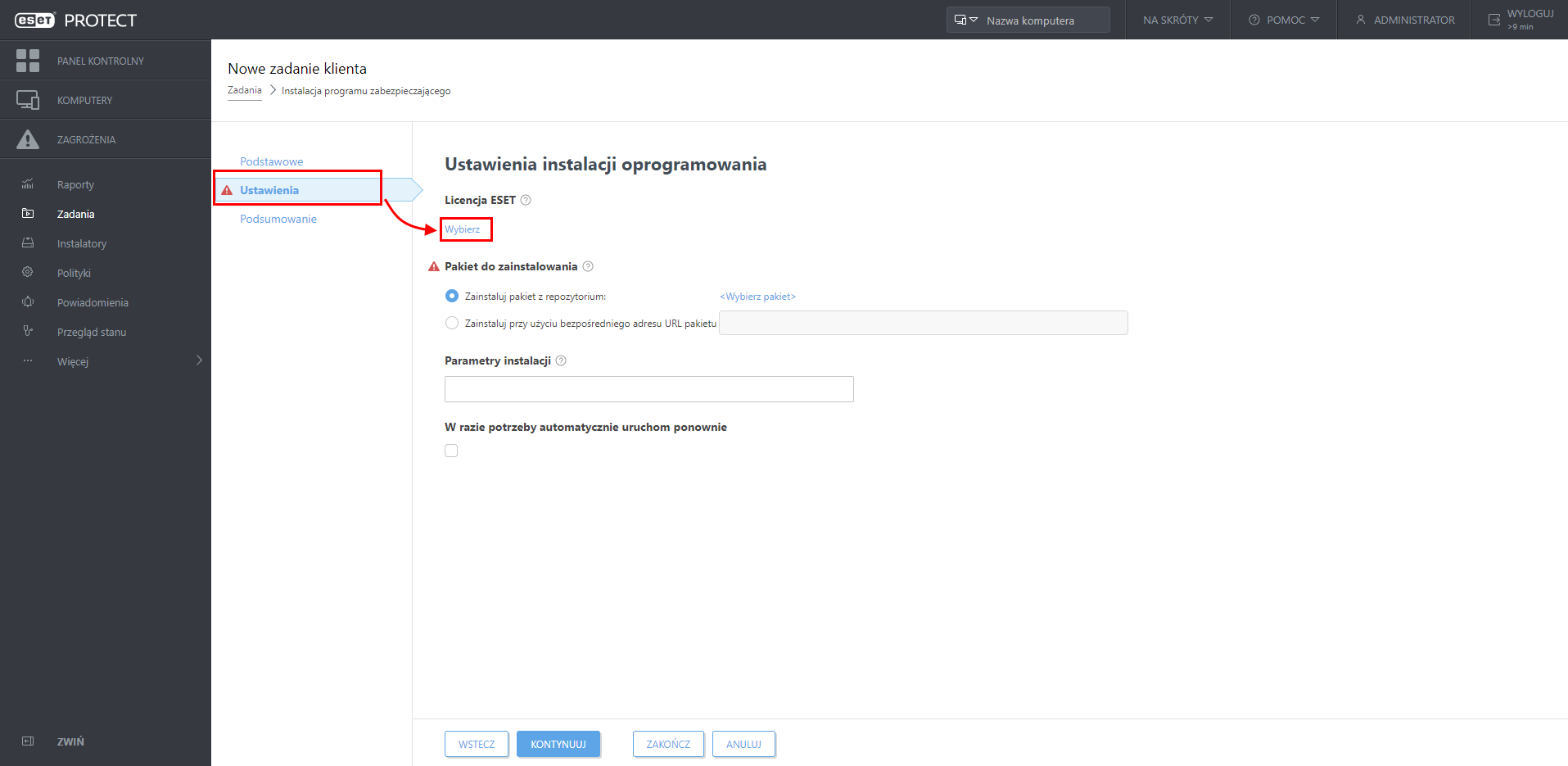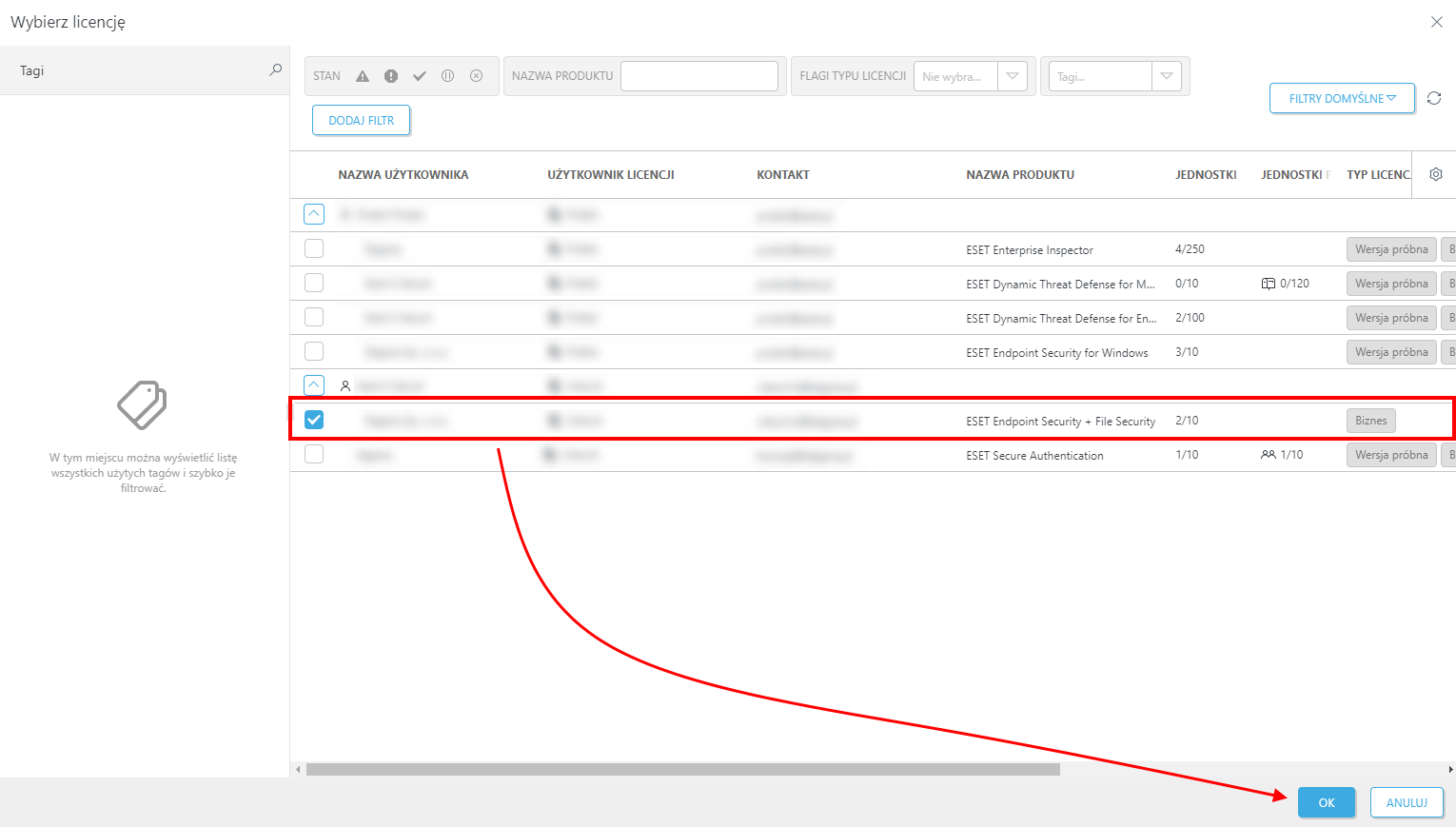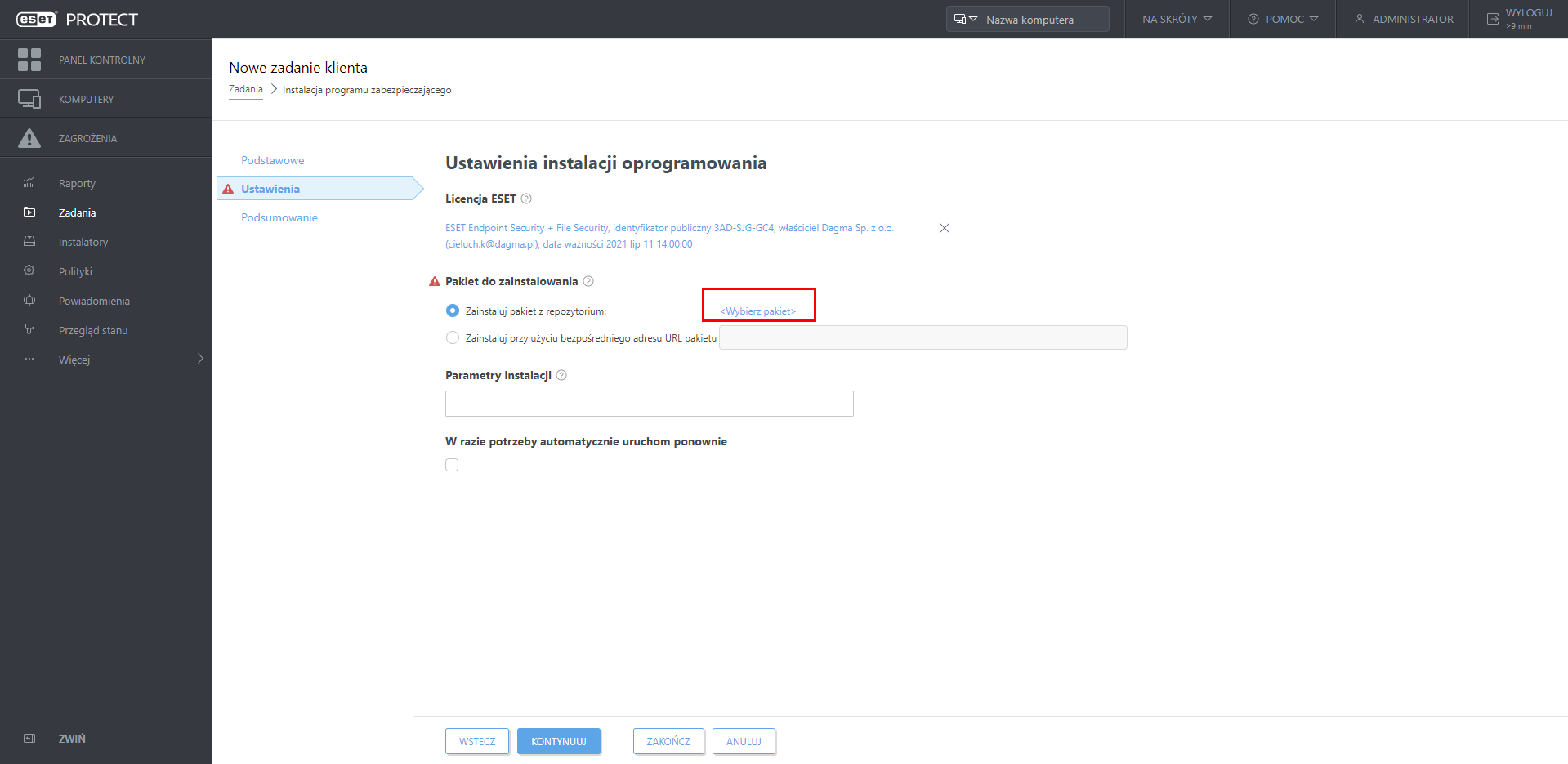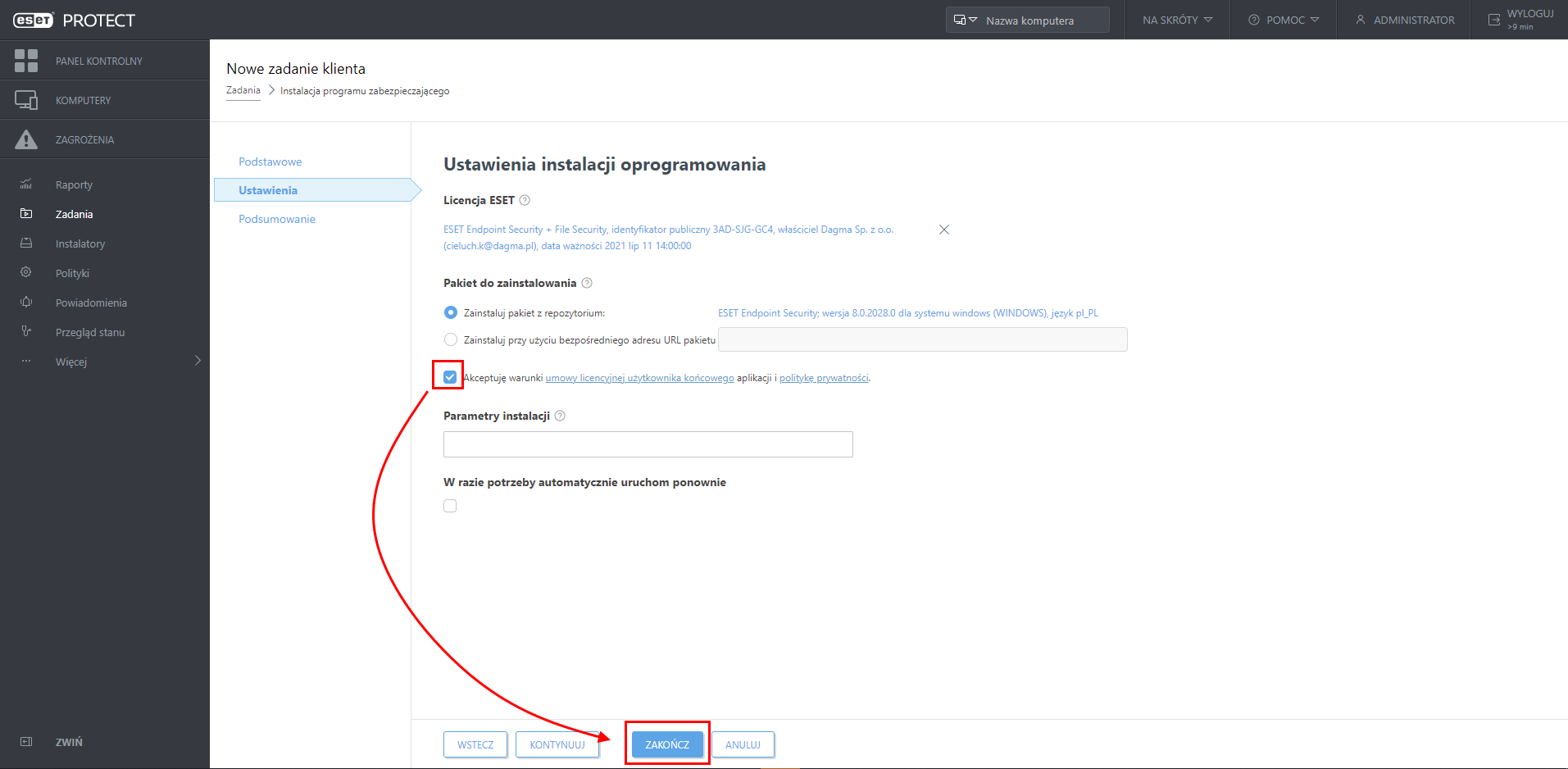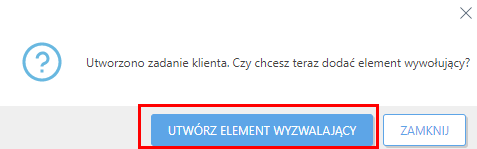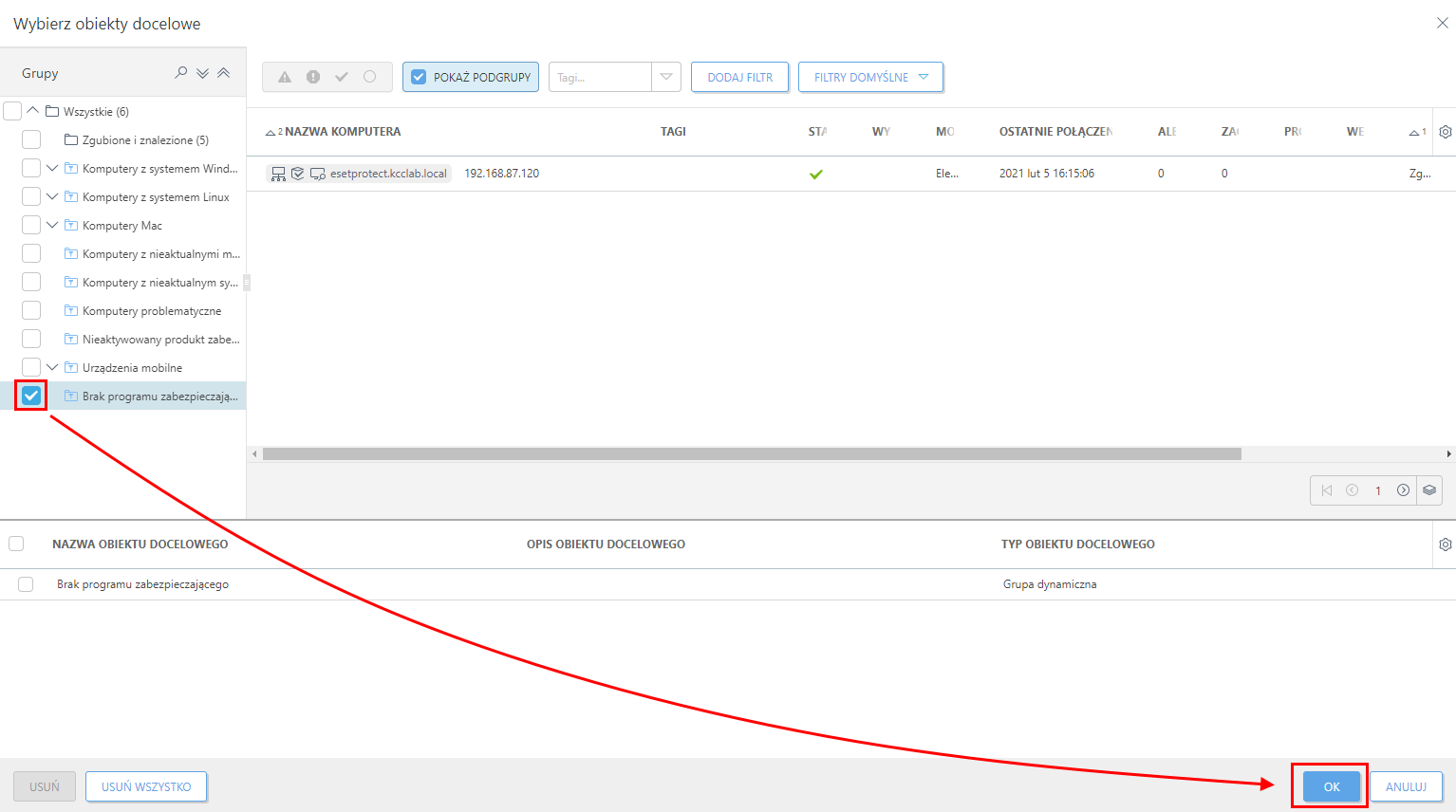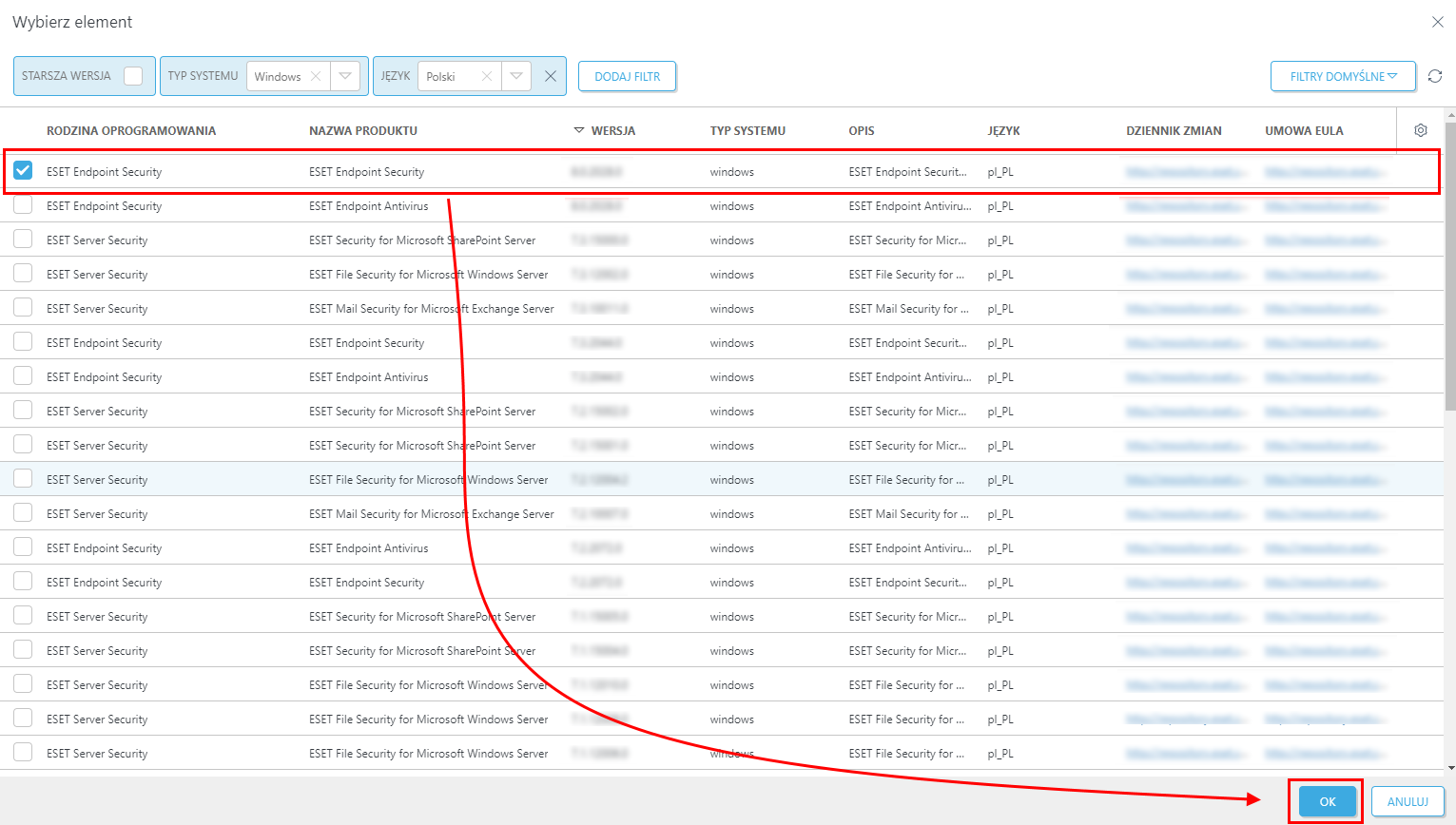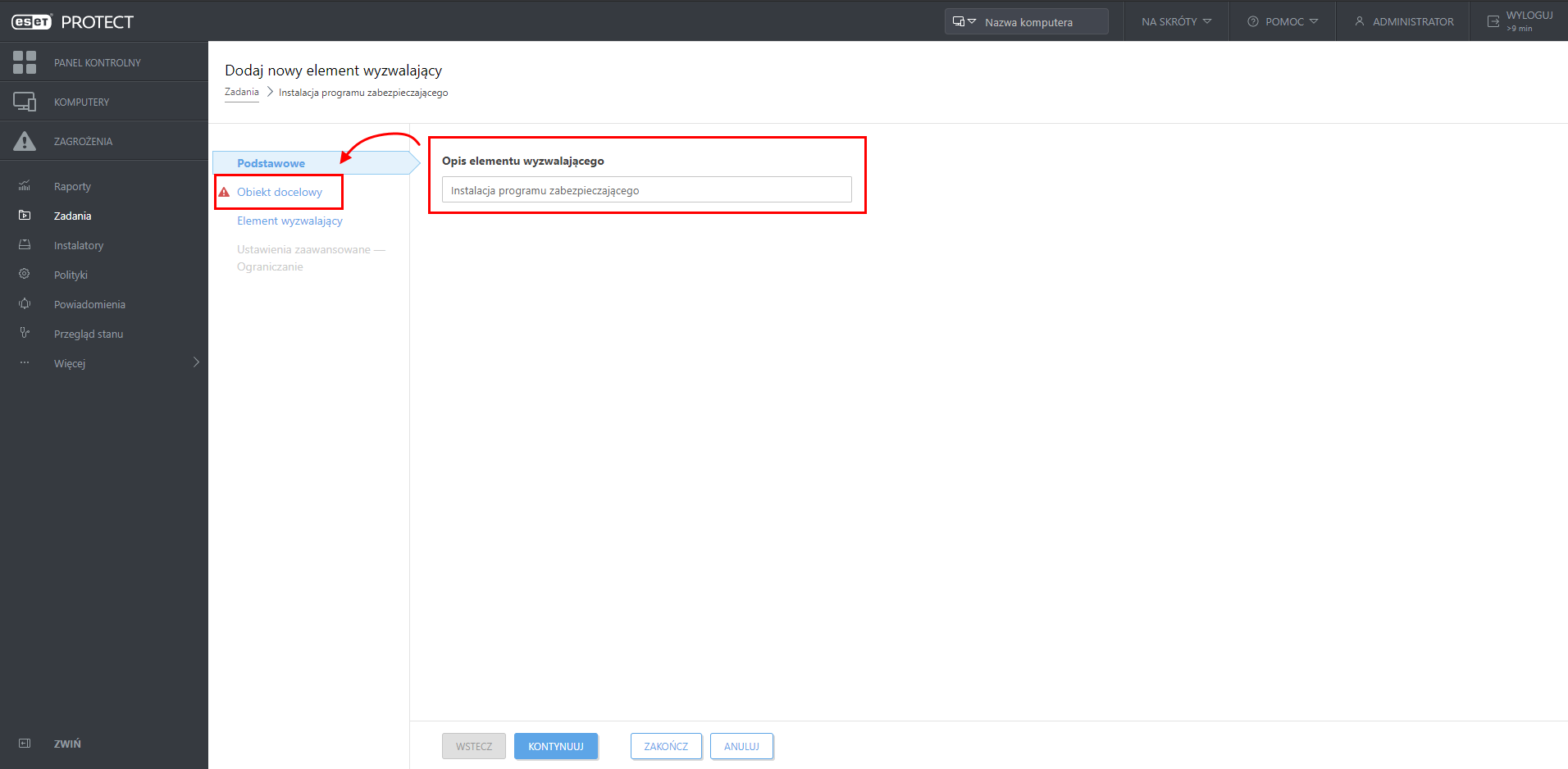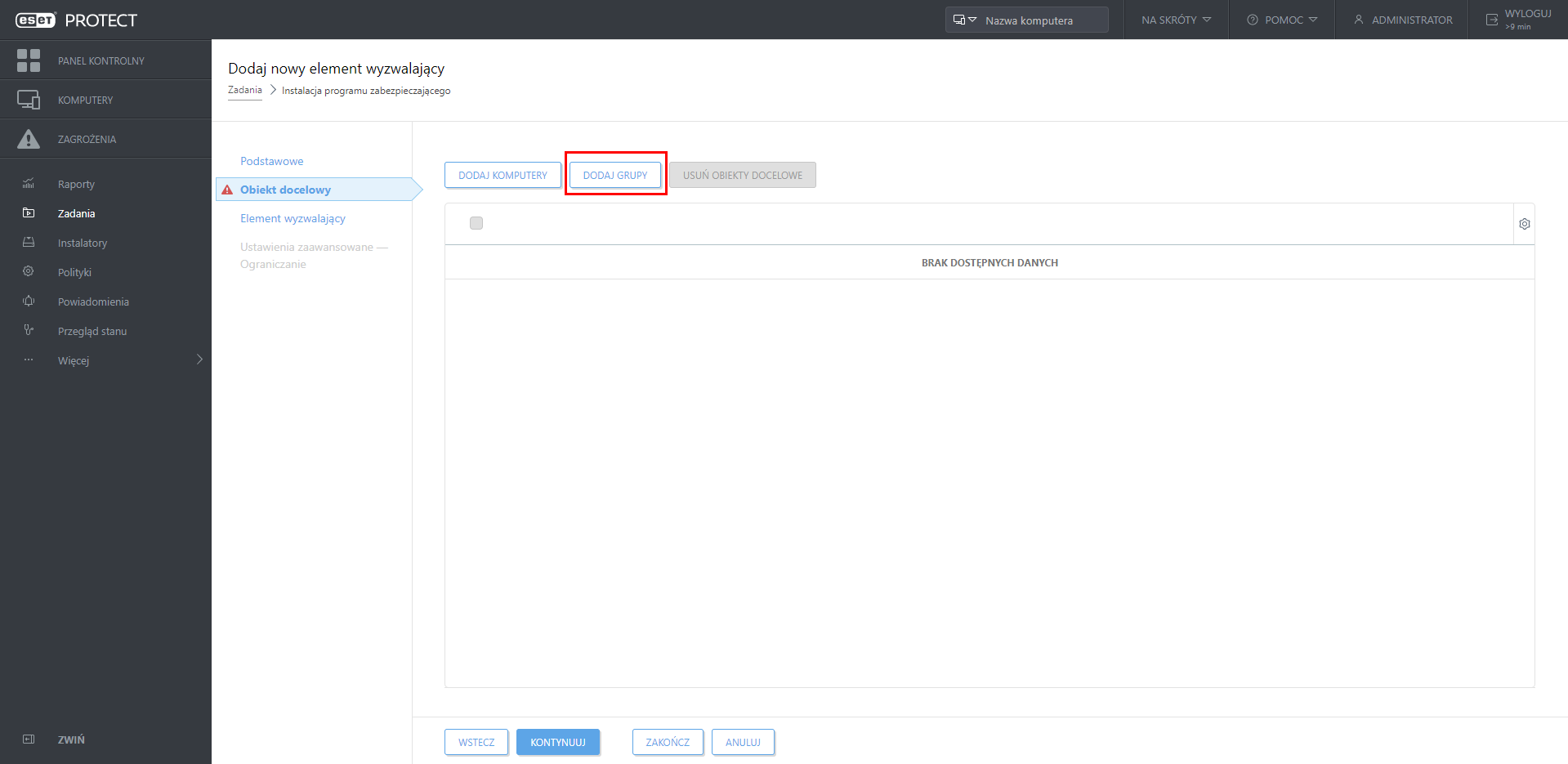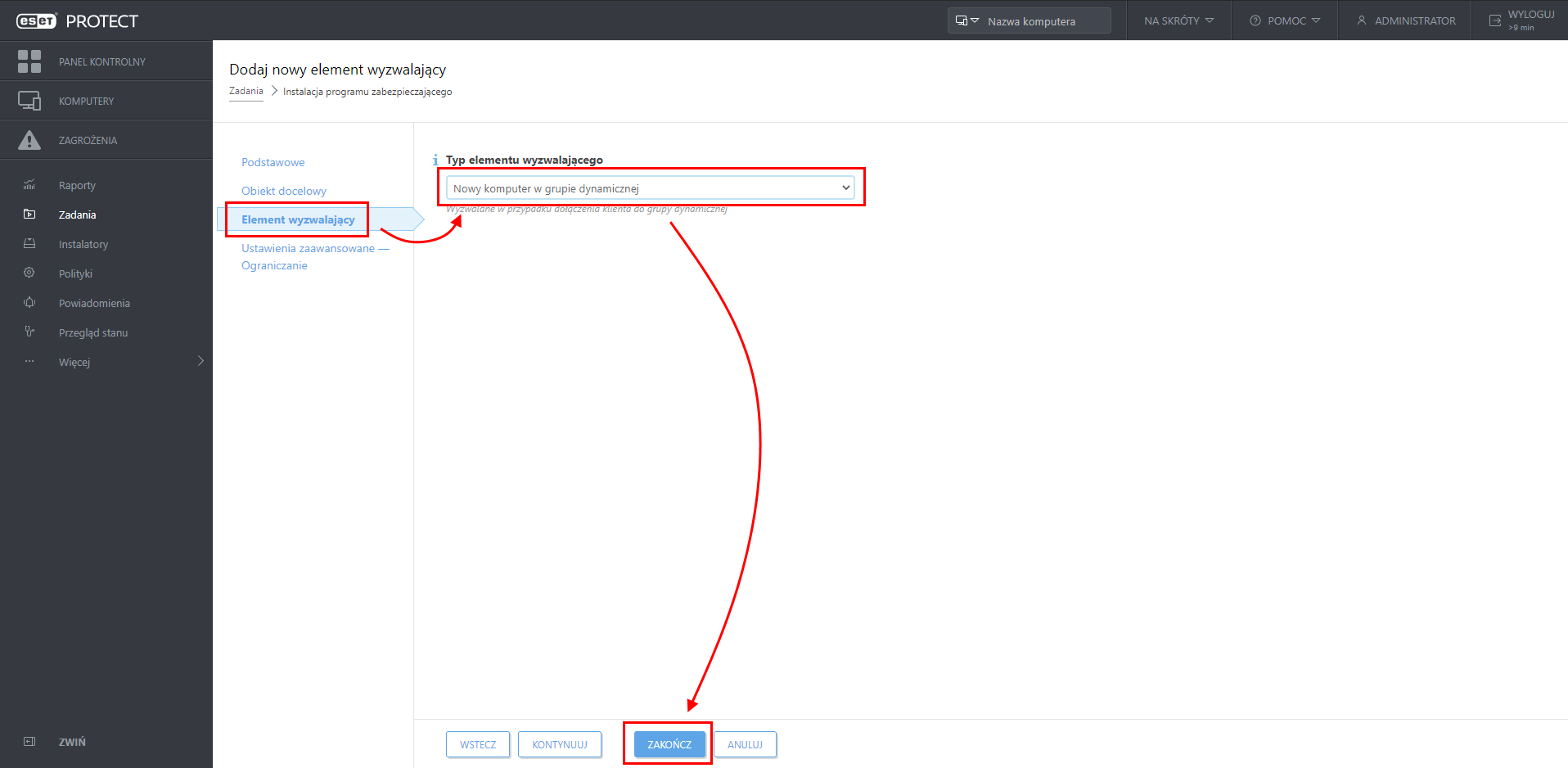Problem
- Utwórz nową grupę dynamiczną, która identyfikuje niezabezpieczone stacje robocze
- Utwórz nowe zadanie klienta, aby wdrożyć produkt ESET na niezabezpieczonych stacjach roboczych
Rozwiązanie
I. Utwórz nową Grupę Dynamiczną
-
Otwórz ESET PROTECT Web Console w przeglądarce internetowej i zaloguj się.
- Kliknij Komputery
 .
.
- Wybierz grupę statyczną, w której utworzona zostanie grupa dynamiczna i kliknij trybik, a następnie wybierz Nowa Grupa Dynamiczna z menu kontekstowego.
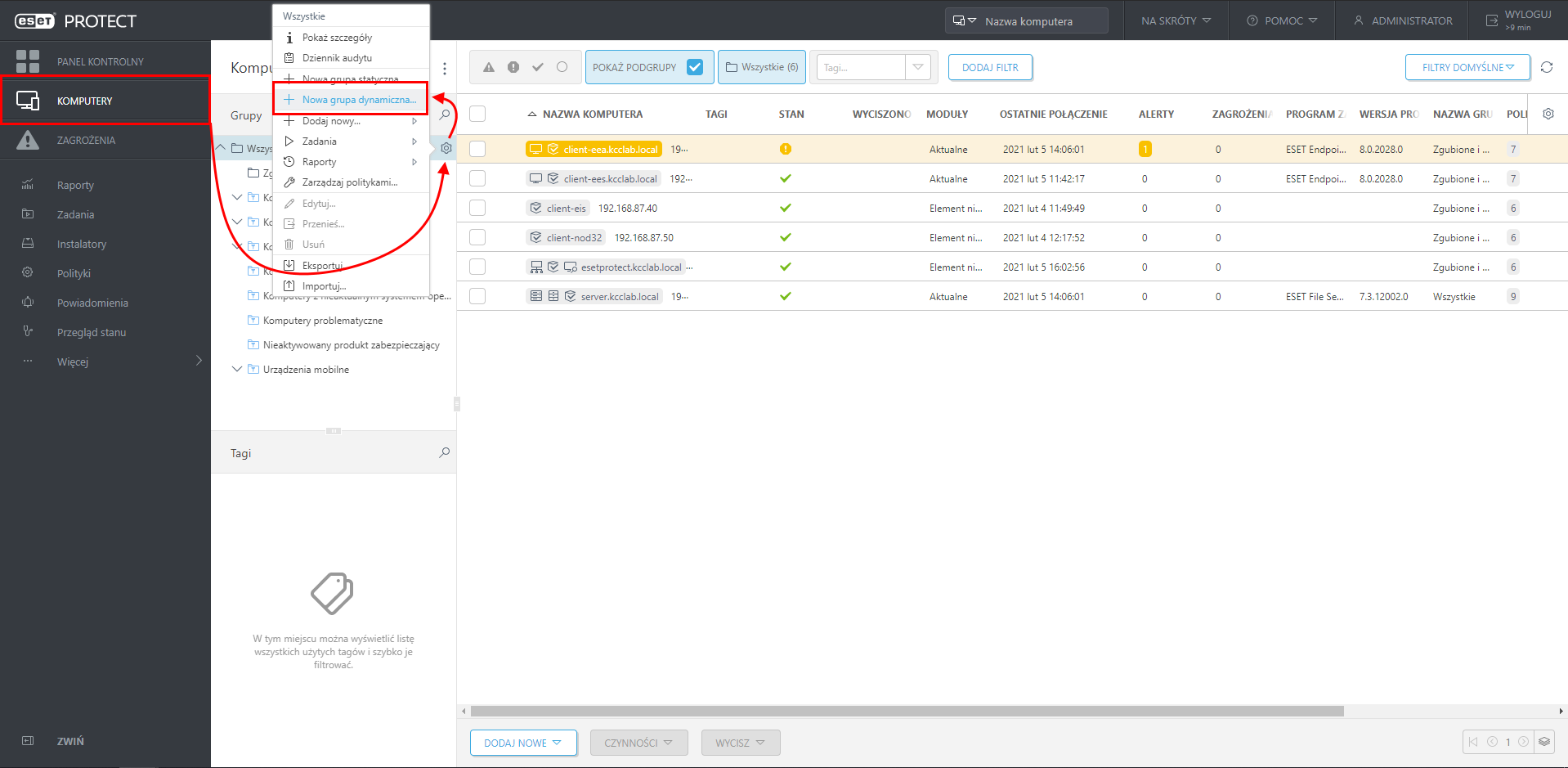
- Wprowadź nazwę grupy w polu Nazwa. Jeżeli to konieczne skonfiguruj Opis i Grupę nadrzędną zgodnie z własnymi preferencjami.
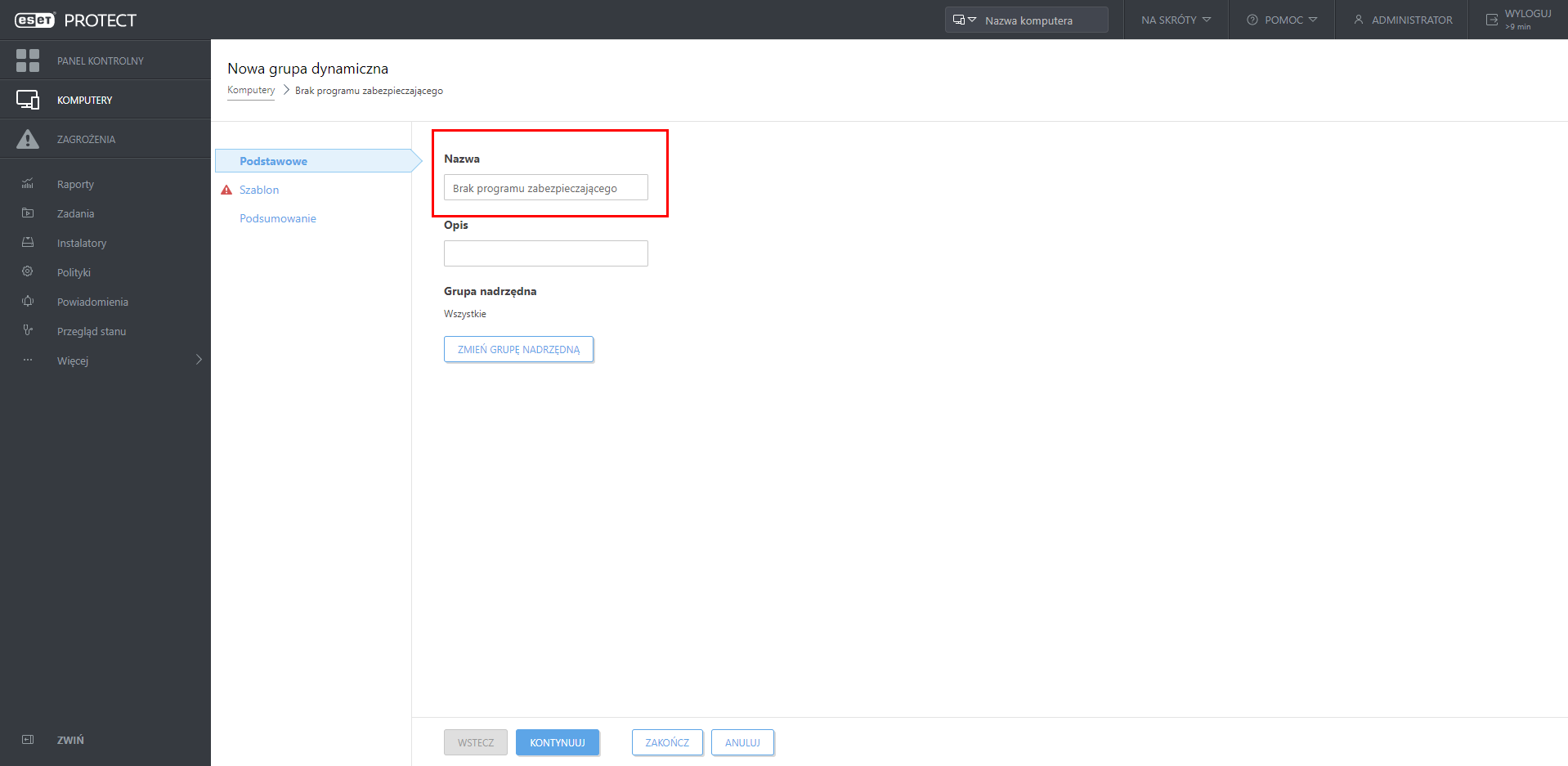
- Kliknij Szablon → Nowy.
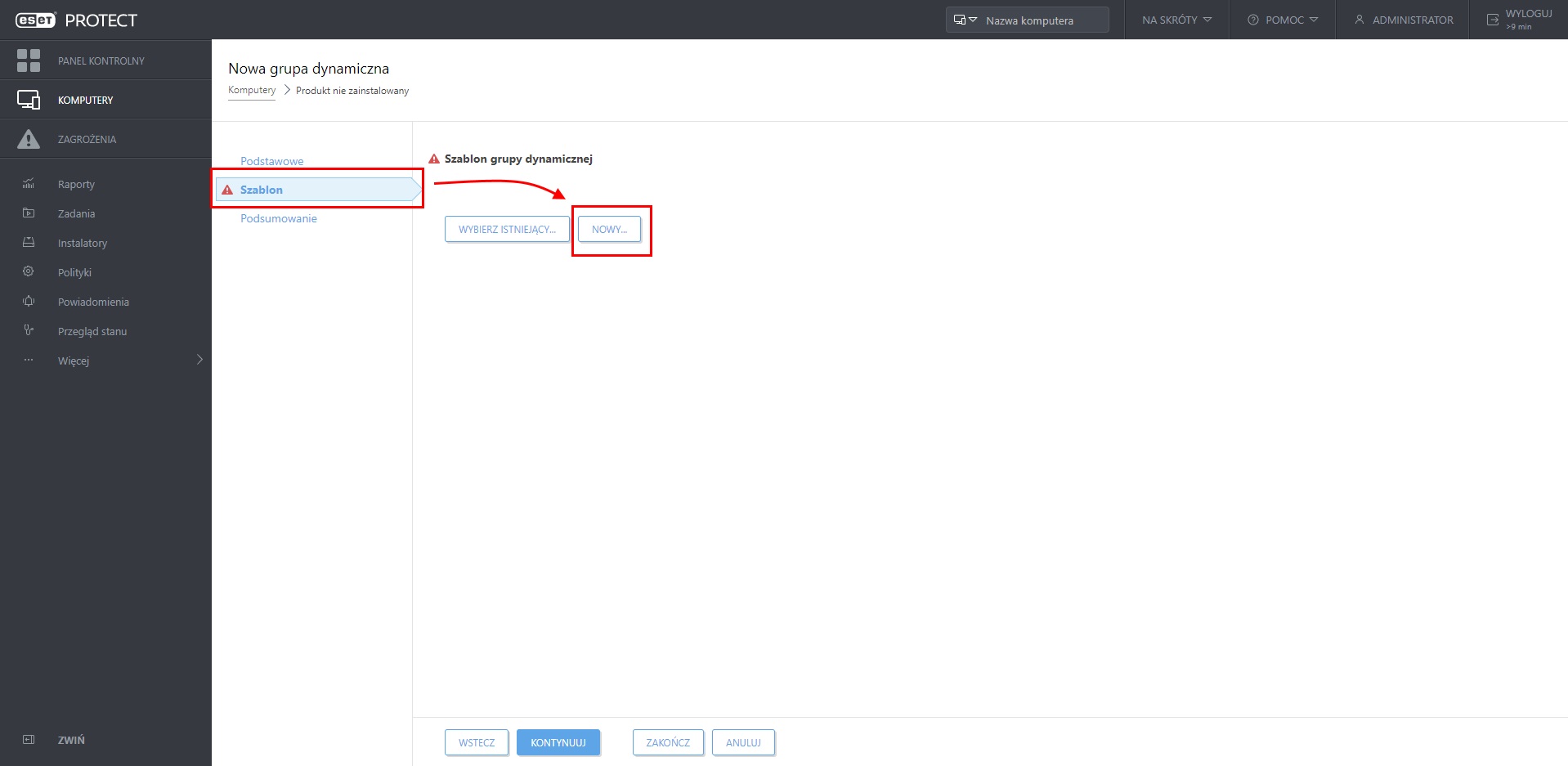
- Wprowadź nazwę w pole Nazwa.
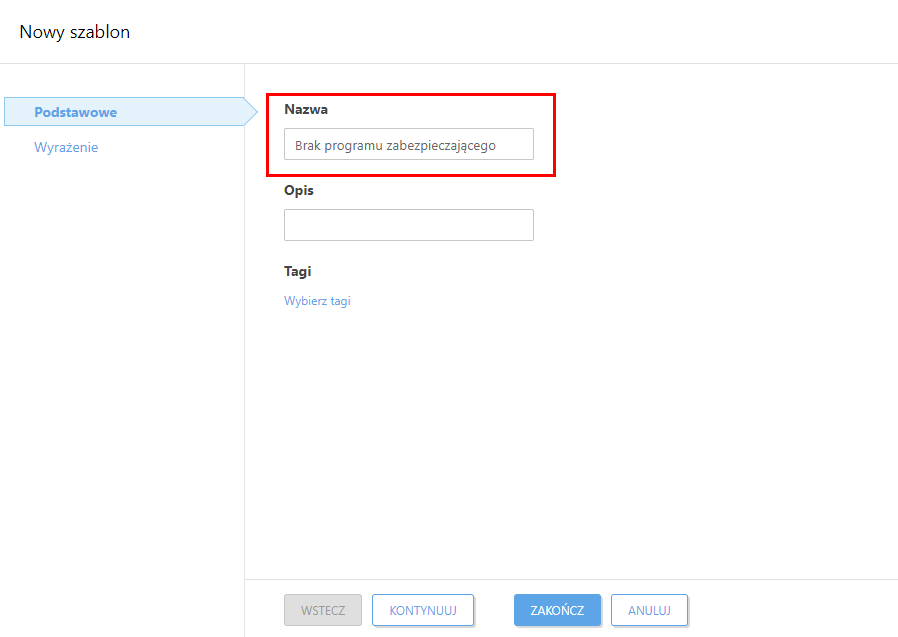
- Kliknij Wyrażenie, wybierz NOR (wszystkie warunki muszą być fałszywe) z menu rozwijanego Operacja i kolejno kliknij Dodaj regułę.
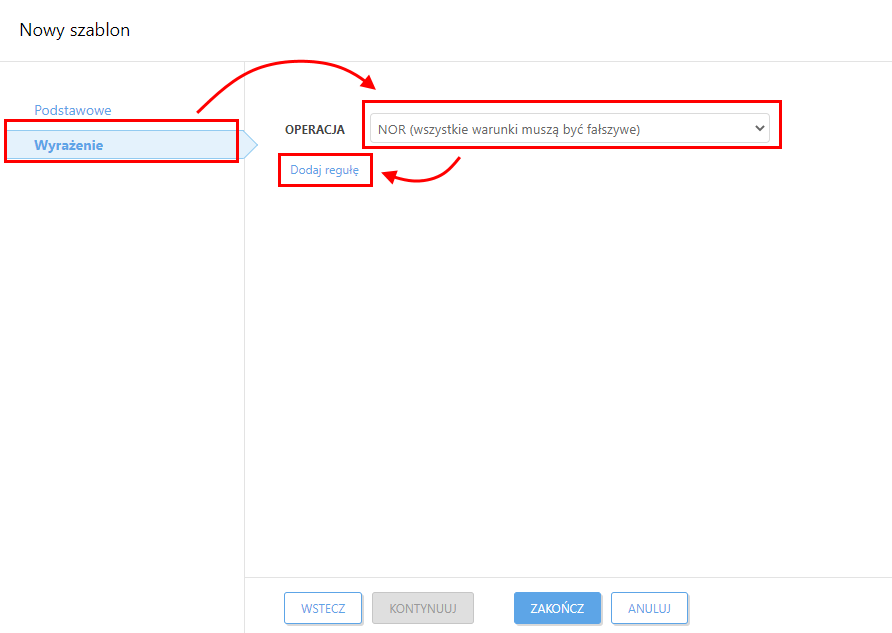
- Rozwiń Zainstalowane oprogramowanie, wybierz Nazwa aplikacji i kolejno kliknij OK.
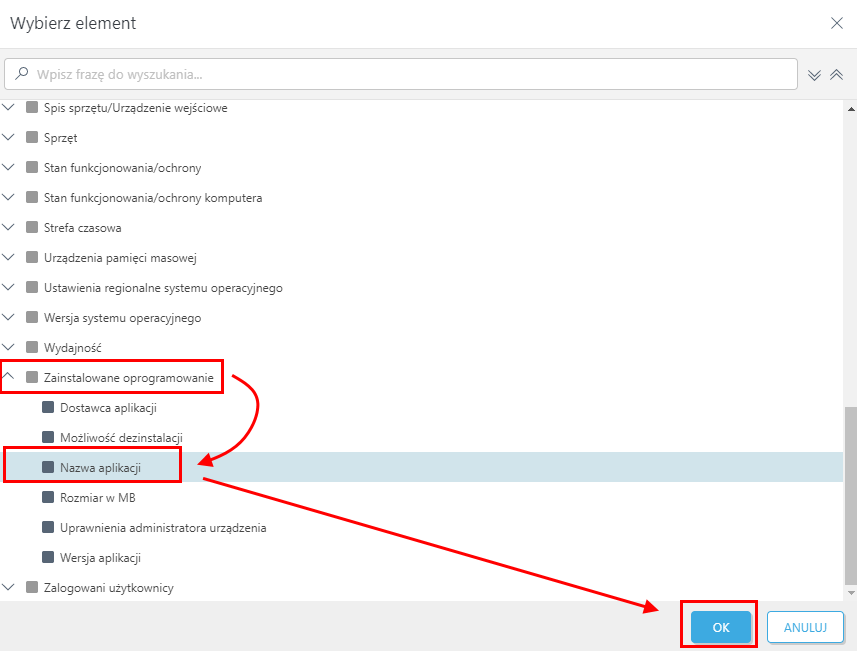
- Wybierz ma prefiks z rozwijanego menu, wpisz ESET Endpoint Security lub ESET File Security w zależności jaki produkt będzie wdrażany automatycznie na maszyny, które trafią do tej grupy dynamicznej, a kolejno kliknij Zakończ.
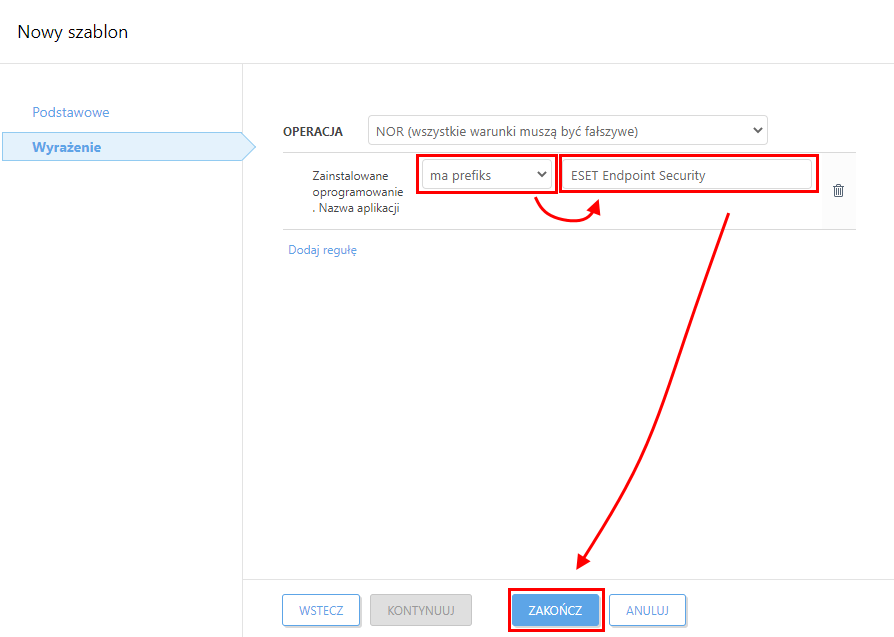
- Kliknij Zakończ i przejdź do części II.